2024-12-03 11:22:01西泽软件园
随着打印任务的增多,打印机缓存中的文件也会随之累积,这不仅会降低打印效率,还可能导致打印失败或卡纸等问题。因此,定期清除打印机缓存是确保打印机高效运行的重要步骤。本文将教大家如何快速清除打印机缓存,让打印机恢复正常工作。

打开电脑的“控制面板”,选择“设备和打印机”。
找到当前使用的打印机图标,右键选择“查看正在打印的内容”。
在弹出的窗口中,点击“打印机”菜单,选择“暂停打印”以防止新任务进入队列。
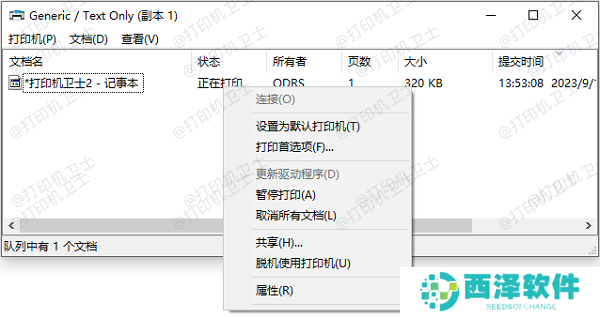
在打印任务列表中,选中所有任务,右键选择“取消”。
如果任务无法删除,请继续执行下面的步骤。
3、重启打印机关闭打印机电源,等待几秒后重新启动,部分缓存问题可能会自动解决。
二、通过服务管理清除缓存1、停止打印后台服务按下 Win + R 键,输入services.msc并回车,打开“服务”窗口。
找到“Print Spooler”服务,右键选择“停止”。
2、清空缓存文件夹打开资源管理器,进入路径:C:WindowsSystem32spoolPRINTERS。
删除该文件夹下的所有文件(注意:删除前请确保停止了“Print Spooler”服务)。
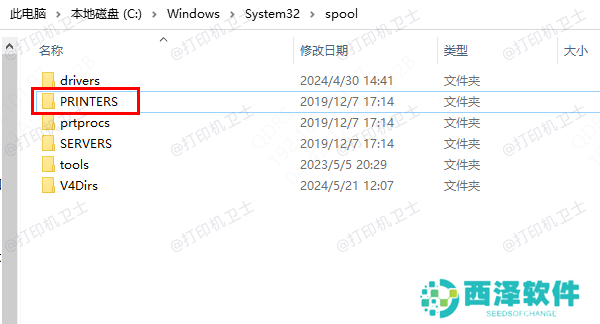
回到“服务”窗口,右键选择“启动 Print Spooler”服务。
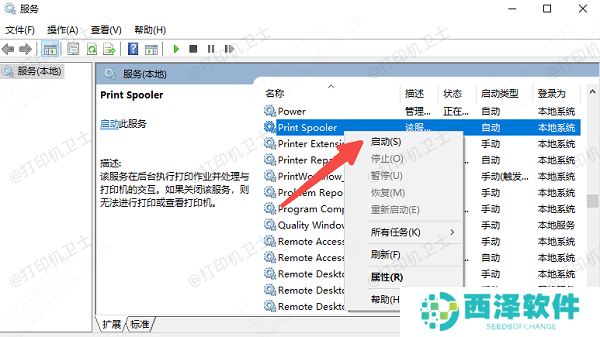
养成定期清理打印机缓存的习惯,避免任务堆积。
2、检查打印任务文件打印前确保文件正常,无损坏或不兼容的格式,以减少缓存堵塞的可能性。
3、使用稳定的网络网络不稳定容易导致打印任务卡住,建议连接稳定的无线或有线网络。
4、更新打印机驱动定期使用“本站”更新或重置打印机驱动程序,也有助于优化内存使用。
以上就是清除打印机缓存的方法,希望对你有帮助。如果有遇到打印机连接、共享、报错等问题,可以下载“本站”进行立即检测,只需要一步便可修复问题,提高大家工作和打印机使用效率。
声明:本文内容及配图由入驻作者撰写或者入驻合作网站授权转载。文章观点仅代表作者本人,不代表本站立场。文章及其配图仅供学习分享之
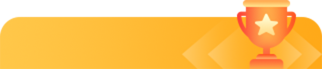
新品榜/热门榜